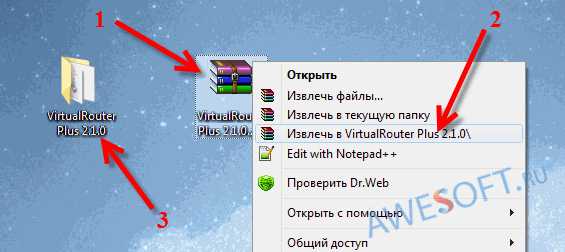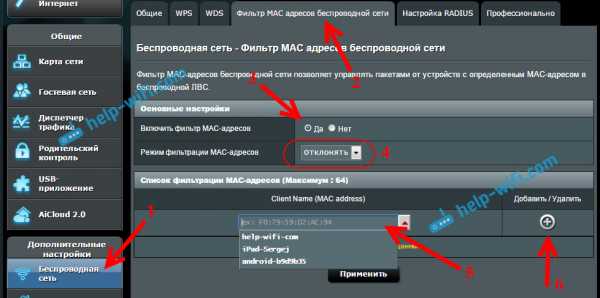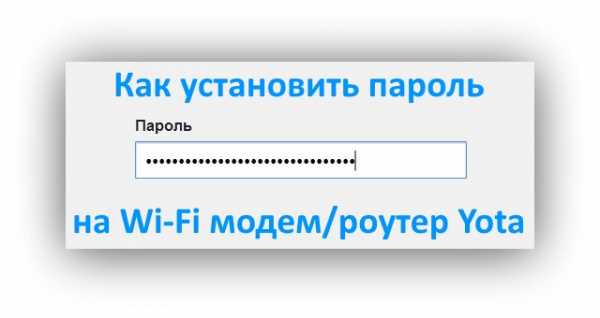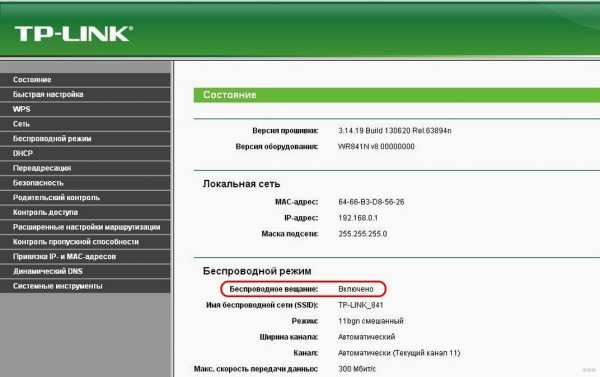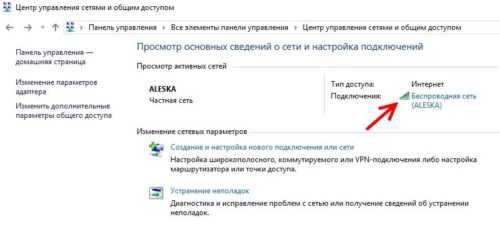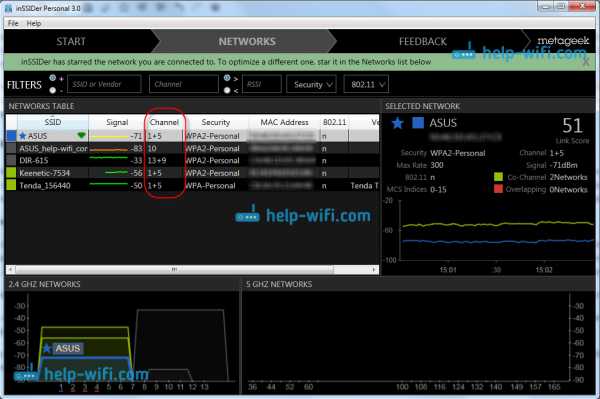Мы принимаем к оплате:
«Подарочный сертификат» от нашего Учебного Центра – это лучший подарок для тех, кто Вам дорог! Оплате обучение и подарите Вашим родным и близким обучение по любому из курсов!!!
«Сертификат на повторное обучение» дает возможность повторно пройти обучение в нашем Учебном Центре со скидкой 1000 рублей!
А также:
Как подключить к роутеру коммутатор
Как подключить свитч к роутеру: выбор коммутатора и настройка
Зачастую у роутеров небольшое количество портов. Их может быть не достаточно для подключения всего сетевого оборудования: компьютеры, принтеры, SIP – телефоны. Это можно решить с помощью дополнительного коммутатора (свитча). Так же он может потребоваться, когда оборудование разнесено по разным комнатам.
Для чего нужен свитч если есть роутер
Основные причины:
- Не достаточно LAN портов у роутера для подключения всех устройств. Их может быть всего два. Тогда Вы сможете подключить только компьютер и SIP-телефон. Если же потребуется дополнительно использовать сетевой принтер, то тут уже не хватит двух портов.
- Если Ethernet устройства сосредоточены в нескольких местах . Например, в разных комнатах офиса. Тогда для каждой комнаты можно выделить свой свитч.
Так же возможность использования некоторого функционала, если он поддерживается:
- Для создания узла сети, по которому будет отслеживаться статистика.
- Дополнительная настройка приоритетов (QoS)
- Наличие функции зеркалирования портов.
- Наличие PoE который необходим для подключения некоторых устройств.
- И другие.
Выбор свитча
У коммутаторов обычно в наличии больше портов, чем у роутера.
Свитчи могут быть двух видов:
- управляемые
- не управляемые
К управляемым коммутаторам можно подключиться через веб интерфейс и настроить его. Они могут иметь дополнительный функционал, который может оказаться полезным для вас. Например, просмотр статистики, зеркалирование портов.
Следует обратить внимание на скорость передачи, которую поддерживает коммутатор. Если нет необходимости передавать большие объемы данных по локальной сети, то вполне достаточно 100 Мбит в секунду.
Иногда может возникнуть необходимость, чтобы у коммутатора на некоторых портах было PoE. Например, есть IP видеокамеры, питание которых производится через патч-корд, которым она подключается к коммутатору.
На некоторых свитчах есть VIP порт. Трафик через него будет более приоритетным для данного свитча.

Как подключить коммутатор к роутеру
Если у Вас не управляемый коммутатор, то подключение очень простое – следует соединить один из LAN портов роутера с портом коммутатора с помощью патч-корда (Ethernet кабеля). Если есть на коммутаторе VIP порт, то соединение с роутером, обычно, следует осуществлять через него. Точно так же осуществляется и подключение хаба к роутеру. Сейчас хабы или, как их иначе называют, сетевые концентраторы, уже не производятся, так как заполняют сеть не нужным трафиком. Полученные пакеты данных они просто передают по всем портам. В то время как свитчи, даже не управляемые, отправляют трафик только через порт, где находится адресат.

Если же коммутатор управляемый, то так просто все, скорее всего не получится. У него может быть IP адрес по умолчанию такой же, как и у роутера или как у другого сетевого оборудования. Может так случиться, что на нем настроена другая подсеть. Так же на нем может быть включен DHCP сервер.
Таким образом, подключение такого коммутатора без предварительной его настройки, может положить всю локальную сеть.
Настройка свитча
Коммутатор следует подключить напрямую к компьютеру с помощью Ethernet кабеля и зайти в его настройки через веб браузер. Для этого, возможно потребуется перенастроить сетевое подключение компьютера.
Для подключения по умолчанию обычно используются:
- IP адрес 192.168.0.1
- логин admin
- пароль admin.
Эту информацию отображают на корпусе прибора. Скорее всего, она на наклейке с тыльной стороны устройства.
Если свитч был перенастроен, и Вы не знаете его точных настроек, то его можно сбросить к заводским настройкам. Сброс осуществляется аналогично сбросу роутера.
Устанавливаем статический IP адрес компьютеру из той же подсети, что и у коммутатора. IP адреса должны отличаться.
После подключения к коммутатору через веб интерфейс следует выполнить следующие действия.
Проверить, что отключен DHCP сервер
Эта функция редко присутствует у коммутаторов, но, если она есть, то надо проверить, что сервер отключен. Если этого не предусмотреть, то при наличии DHCP сервера на роутере, у разных узлов сети могут оказаться одинаковые адреса. Это приведет, к сбоям, которые если не сразу, но возникнут. И будет не понятно, почему все не работает.
Настройка IP адреса
Для задания этих настроек свитчу, заходим в соответствующий пункт. На изображении настройка коммутатора TP-Link с англоязычным интерфейсом.
Здесь в пункте «System» подпункт «Port Settings».
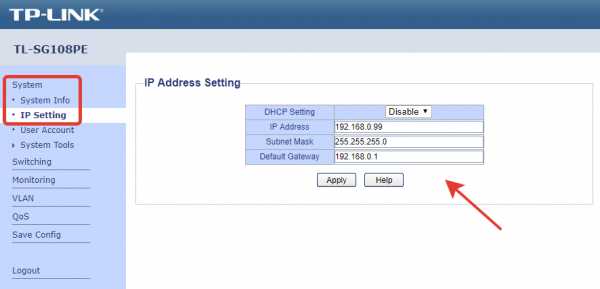
Теперь о этих настройках подробнее:
- DHCP Settings. Получение IP адреса от DHCP сервера отключаем (Disable).
- IP Address. Выбираем свободный IP адрес в локальной сети. Если на роутере включен DHCP сервер, то следует выбрать IP адрес, не входящий в диапазон раздаваемых им адресов (пулл).
- Subnet Mask. Маску подсети задаем такую же, как и на роутере.
- Default Gateway. Шлюз по умолчанию – сюда прописываем IP адрес роутера.
После этого жмем кнопку применения настроек (Apply).
Восстанавливаем сетевые настройки компьютера. Подключаем роутер через свитч с помощью патч-корда: соединяем их LAN порты.
Решено: подключение роутера к коммутатору
1. Могу ли я соединить маршрутизатор и коммутатор так же, как я сделал два коммутатора, какие-либо рекомендации по этому поводу?
Да, вам необходимо магистральное соединение между коммутатором и маршрутизатором для поддержки трафика нескольких VLAN для доступа к маршрутизатору.
2. Какие кабели я использую на маршрутизаторе для подключения к Интернету / Интернет-провайдеру?
Не думаю, что у PT есть такая возможность. (Не возражайте, если я ошибаюсь, потому что никогда не пробовал).
3. Могу ли я дать внешнему интерфейсу маршрутизатора публичный IP-адрес?
Очевидно, что внешний интерфейс маршрутизатора должен быть общедоступным IP-адресом, если он собирается подключаться к интернет-провайдеру.
4. Как установить шлюз по умолчанию на маршрутизаторе, чтобы все устройства могли подключиться к нему?
Вам необходимо настроить суб-интерфейсы на маршрутизаторе для каждой VLAN, и этот IP-адрес субинтерфейса будет шлюзом для всех устройств в этой конкретной VLAN. (Это называется конфигурацией маршрутизатора на карте памяти)
5. Как мне направить внутренний трафик, который идет на маршрутизатор, в Интернет?
После настройки вышеуказанных шагов, поскольку ваш маршрутизатор напрямую подключен к интернет-провайдеру, ваши локальные устройства могут получить доступ в Интернет.
Оцените, насколько это полезно для вас. И, пожалуйста, не возражайте, если я где-то ошибаюсь, потому что я слишком борюсь за свой CCNA с PT.
С уважением,
Чанду
С Уважением, Чанду
.Как подключить маршрутизатор / коммутатор через консольный порт? - Блог коммутатора маршрутизатора
- О нас
- Магазин на Router-switch.com
- Инструмент Cisco GPL
- Дом
- Сеть
- Оборудование
- Межсетевые экраны и безопасность Cisco
- Интерфейсы и модули Cisco
- IP-телефоны Cisco
- Маршрутизаторы Cisco
- Коммутаторы Cisco
- Продукты беспроводной связи Cisco
- Huawei
- Блок питания
- Технологии
- 5G
- Управление сетью
- Протокол
- Маршрутизатор
- Безопасность и брандмауэр
- Переключатель
- Беспроводная связь
- отзыва
- Кабели Cisco
- Аксессуары для кабелей Cisco
- Безопасность межсетевых экранов Cisco
- IP-телефоны Cisco VOIP
- Память и флеш-память Cisco
Как работает коммутатор?
Сетевые концентраторы и коммутаторы
Сетевой концентратор - это центральная точка подключения устройств в локальной сети или LAN. Но существует ограничение на объем полосы пропускания, который пользователи могут совместно использовать в сети на основе концентратора. Чем больше устройств добавляется к сетевому концентратору, тем больше времени требуется данным для достижения места назначения. Коммутатор позволяет избежать этих и других ограничений сетевых концентраторов.
Большая сеть может включать в себя несколько коммутаторов, которые соединяют вместе разные группы компьютерных систем.Эти коммутаторы обычно подключаются к маршрутизатору, который позволяет подключенным устройствам выходить в Интернет.
Что такое роутер и как он работает в сети?
В то время как коммутаторы позволяют различным устройствам в сети взаимодействовать, маршрутизаторы позволяют взаимодействовать разным сетям.
Маршрутизатор - это сетевое устройство, которое маршрутизирует пакеты данных между компьютерными сетями. Маршрутизатор может подключать сетевые компьютеры к Интернету, поэтому несколько пользователей могут совместно использовать подключение.Маршрутизаторы помогают соединить сети внутри организации или соединить сети нескольких филиалов. А роутер работает диспетчером. Он направляет трафик данных, выбирая лучший маршрут для передачи информации по сети, чтобы она передавалась с максимальной эффективностью.
Как настроить сетевой коммутатор с маршрутизатором?
Вы можете обнаружить, что вам нужно увеличить количество портов, которые можно подключить к маршрутизатору, чтобы вы могли настроить сетевой коммутатор для подключения к маршрутизатору.Сетевой коммутатор подключается к маршрутизатору через один из портов на маршрутизаторе, увеличивая количество устройств в сети небольшого офиса, таких как настольные компьютеры, принтеры, ноутбуки и т. Д., Которые имеют проводное подключение к Интернету.
Начало работы с подходящим сетевым устройством Обратитесь к консультанту по продажам Cisco, который понимает ваши конкретные требования. Вы получите безопасную, надежную и доступную по цене сеть, поддерживаемую Cisco и настроенную в соответствии с вашими потребностями сегодня, что даст вам четкий путь в будущее.
.